پاتوق های + Google به ویژه اگر بخواهید یک رویداد آنلاین را با خوانندگان وبلاگ خود ترتیب دهید ، سرگرم کننده است. مانند اکثر رویدادهای زنده ، شما باید مطمئن شوید که این خبر را گسترش می دهید تا بیشترین مزیت را داشته باشید. با توییت کردن ، به اشتراک گذاشتن آن در + Google ، نوشتن مقاله ، ارسال خبرنامه ایمیل و روش های دیگر می توانید به کاربران خود در مورد پاتوق اطلاع دهید. در این مقاله ، ما به شما نحوه افزودن یک رویداد Hangout + Google با شمارش معکوس در وبلاگ وردپرس خود را نشان خواهیم داد. هدف این است که یک ابزارک به نوار کناری اضافه کنید که یک رویداد پاتوق را با یک تایمر شمارش معکوس نشان دهد.
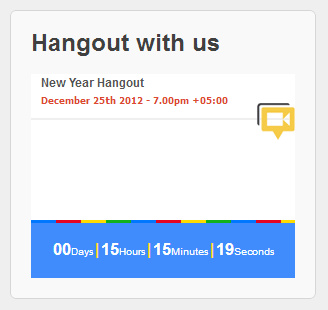
برای دستیابی به این هدف شما به یک حساب + Google و یک حساب Google API نیاز دارید. ابتدا را نصب و فعال کنید افزونه Yakadanda Google+ Hangout Events . پس از فعال شدن ، به صفحه تنظیمات افزونه بروید که در زیر تنظیمات »Google+ Hangout Events قرار دارد. در آنجا صفحه پیکربندی پلاگین را مشاهده خواهید کرد.
اکنون باید کلیدهای Google API را دریافت کنید. به Google APIs Console بروید و روی Create Project .
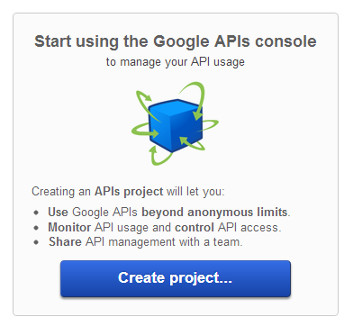
یک نام مناسب برای پروژه خود ارائه دهید ، به عنوان مثال WPBeginner Hangout Events . پس از آن وارد داشبورد کنسول Google APIs خواهید شد. در نوار کناری سمت چپ ، منوی کشویی API Project را مشاهده خواهید کرد. روی “ایجاد” در پایین منو کلیک کنید.
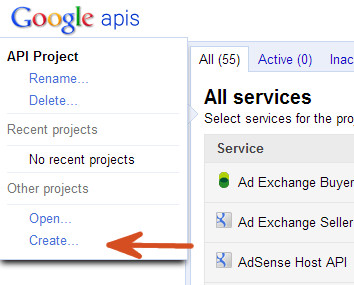
نام پروژه خود را وارد کنید ، به عنوان مثال WPBeginner Intro Hangout . برای روشن کردن Google Calendar API ، روی مورد خدمات در نوار کناری سمت چپ کلیک کنید.
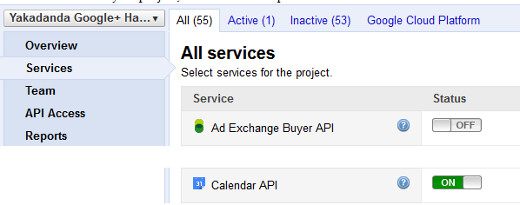
اکنون به منوی دسترسی API پروژه خود خواهید رسید و باید شناسه مشتری oAuth 2.0 را ایجاد کنید. برای ایجاد شناسه مشتری OAuth 2.0 روی دکمه کلیک کنید. از شما خواسته می شود اطلاعات نام تجاری پروژه خود را پر کنید. نام کالایی را ارائه دهید که این می تواند هر چیزی باشد ، به عنوان مثال برنامه پاتوق WPBeginner . قسمتهای URL و نشانگر صفحه اصلی اختیاری هستند بنابراین می توانید آنها را خالی گذاشته و روی دکمه Next کلیک کنید
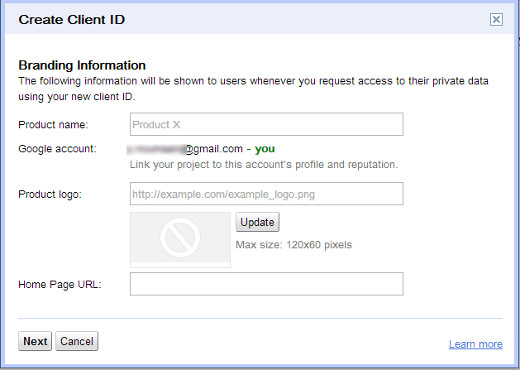
در صفحه بعد برنامه وب را برای نوع برنامه انتخاب کنید. در قسمت سایت یا نام میزبان خود ، ابتدا باید http: // را به جای https: // از منوی کشویی انتخاب کنید. دوم ، شما باید URL فایل oauth2callback.php را در فهرست راهنمای افزونه Google Hangout Yakadanda وارد کنید. مثال:
http://www.example.com/wp-content/plugins/yakadanda-google-hangout-events/oauth2callback.php
example.com را با نام دامنه خود جایگزین کنید. پس از وارد کردن این ، URI Redirect به طور خودکار تغییر می کند. دکمه ایجاد شناسه مشتری را فشار دهید و با تمام کلیدهای موردنیاز خود به صفحه دسترسی API خواهید رسید.
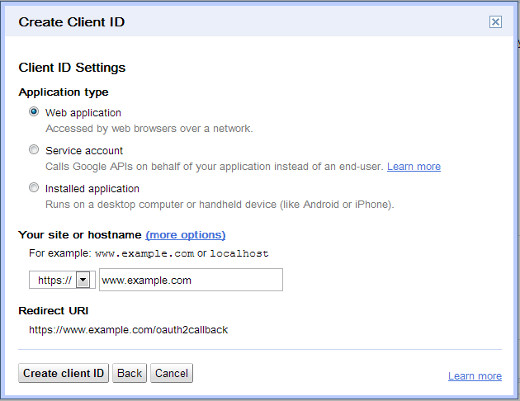
به صفحه افزونه Google Hangout Events خود برگردید. در قسمت شناسه تقویم ، آدرس ایمیل حساب Google+ را که برای ایجاد رویدادهای Hangout استفاده می کنید وارد کنید. کلیدهای API خود را با جایگذاری آنها از صفحه Google API Access وارد کنید. ذخیره تغییرات را کلیک کنید و به صفحه حسابهای Google منتقل می شوید که از شما اجازه اتصال پلاگین را می خواهد. اجازه دسترسی را کلیک کنید و به صفحه پلاگین پلاگین هدایت خواهید شد.
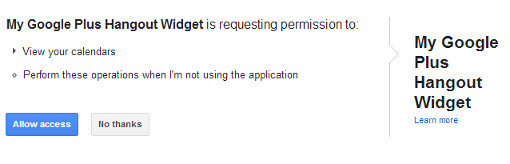
اکنون به Appearance »ابزارک ها بروید و ابزارک Google+ Hangout Events را به نوار کناری خود اضافه کنید. ویجت بلافاصله نمایش رویدادهای Hangout + Google را که ایجاد کرده اید شروع می کند.
ایجاد یک رویداد Hangout Google Plus h4>
به Google+ Events بروید و سپس بر روی Create Event
. روی دکمه گزینه های رویداد کلیک کنید و سپس Advanced را انتخاب کنید. در منوی پیشرفته Google Plus Hangout را انتخاب کنید. در آخر دکمه سبز دعوت را فشار دهید و کار شما خوب است.
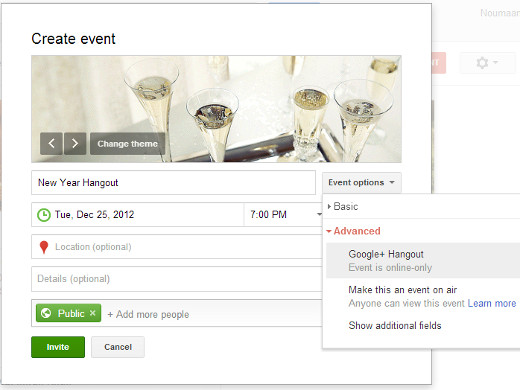
امیدواریم که این آموزش برای کمک به شما در سازماندهی پاتوق در وبلاگ یا وب سایت خود مفید واقع شده باشد. در حالی که در Google+ هستید ، فراموش نکنید که WPBeginner را به خود اضافه کنید حلقه های + Google .
منبع:
https://www.wpbeginner.com/plugins/how-to-add-google-hangout-event-countdown-in-wordpress/.
